如何解决拷贝在U盘的文件夹不显示
发布时间:2017-02-27 14:09
win7旗舰版系统下复制文件到U盘中,但是在自己的电脑中无法显示出来,那么如何解决拷贝在U盘的文件夹不显示呢?下文小编就分享了解决拷贝在U盘的文件夹不显示的方法,希望对大家有所帮助。
解决拷贝在U盘的文件夹不显示方法
1.右键桌面空白处,点击新建一个记事本,在新建的记事本窗口中输入以下代码,然后点击文件 - 另存为,将文件另存为。如下图所示
@echo off
@echo
@echo
@echo
@echo
@echo
@echo.
@ECHO 可能需要一段时间,请耐心等待
@echo 耐心等待...
attrib -s -h *. /S /D
attrib +s +h System~1
attrib +s +h Recycled
attrib +s +h +a ntldr
@ECHO 完成!
@echo on
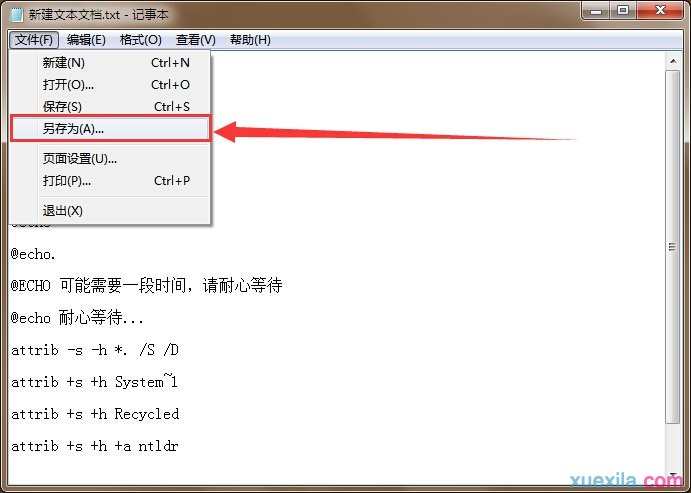
2.在弹出的文件另存为窗口中,先点击选择保存类型为“所有文件”,然后再将文件保存为.bat格式文件即可。如下图所示
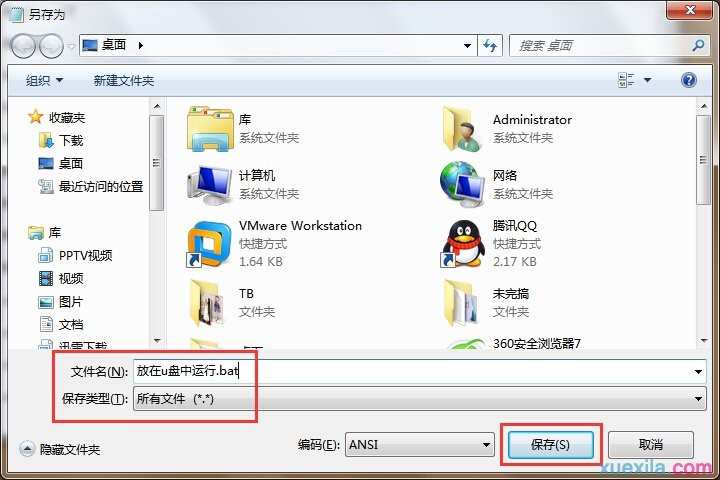
3.将保存好的文件放到u盘当中,然后点击运行即可。如下图所示

如何解决拷贝在U盘的文件夹不显示相关文章:
1.从电脑复制到U盘中的文件打不开怎么办
2.如何禁止电脑复制文件到U盘
3.U盘复制文件时提示磁盘空间已满怎么办
4.如何禁止U盘拷贝
5.u盘拷贝文件需要管理员权限怎么解决
6.如何防止服务器共享文件被人复制
7.隐藏在U盘中的木马怎么清除

如何解决拷贝在U盘的文件夹不显示的评论条评论